Konfigurieren der Installation
Verwenden Sie den Assistenten zur Konfiguration der SMART TeamWorks Room Software.
Wichtig
Vor der Konfiguration von SMART TeamWorks Room stellen Sie sicher ein SMART TeamWorks Cloud Konto zu erstellen. Siehe Erstellung eines SMART TeamWorks Cloud Kontos..
Wenn Sie diese Einstellungen jemals ändern müssen, starten Sie den SMART TeamWorks-Assistenten und nehmen Sie dort die Änderungen vor (SMART TeamWorks installiert eine Desktop-Verknüpfung für den Assistenten).
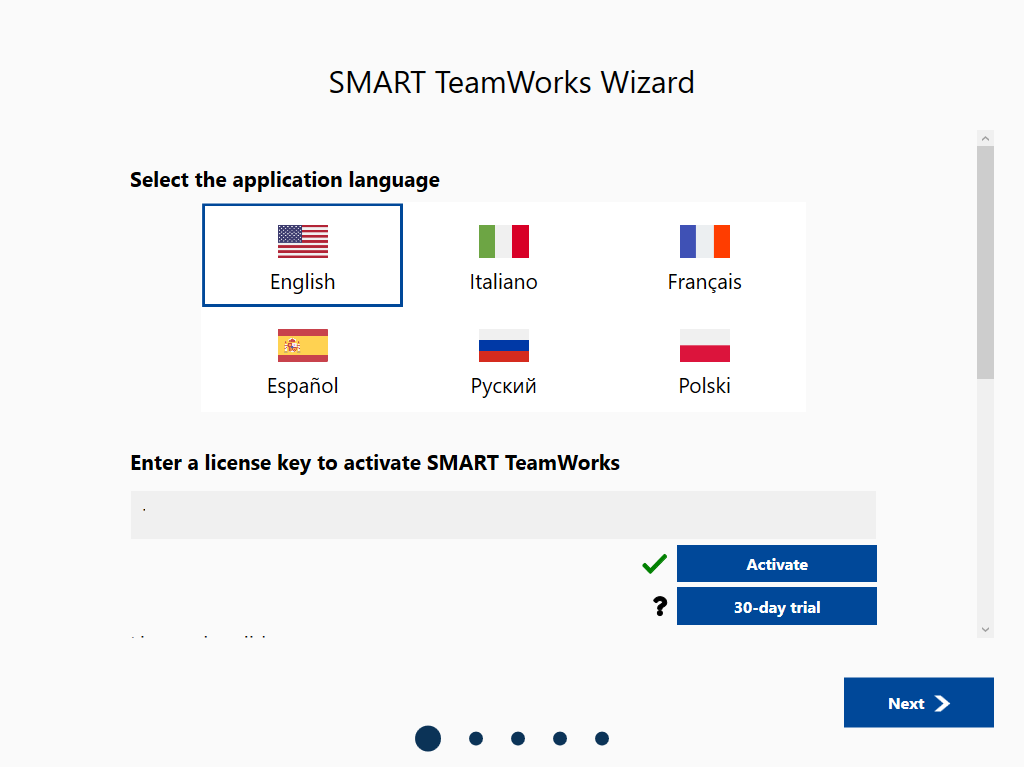
Der SMART TeamWorks Room’s Installationsassistent führt Sie durch die Konfiguration. Diese Tabelle beschreibt die auf den Bildschirmen des Assistenten verfügbaren Konfigurationsoptionen.
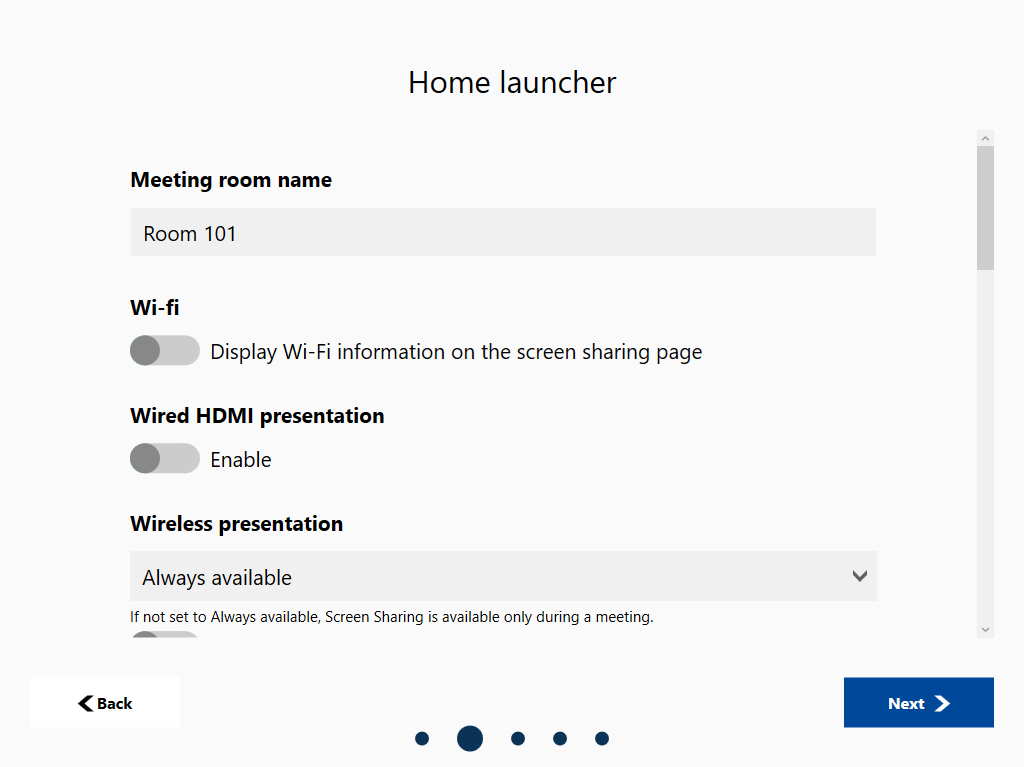
Einstellungen | Beschreibung |
|---|---|
| Name des Besprechungsraums | Geben Sie einen Namen für den Konferenzraum ein, falls dieser vom Computernamen abweicht. |
Wenn WLAN-Informationen auf der Bildschirmfreigabeseite anzeigenaktiviert ist, werden der Name und das Passwort des WLAN-Netzwerks auf der Bildschirmfreigabeseite angezeigt. Bevor ein Gerät seinen Bildschirm freigeben kann, müssen Sie eine PIN eingeben. Hinweis Geräte können ihren Bildschirm nur teilen, wenn sie mit demselben Netzwerk wie der Computer verbunden sind. | |
| Drahtlos§Präsentation | Wählen Sie die Option für die drahtlose Präsentation.
Wenn Immer verfügbar ausgewählt ist, kann ein Gerät seinen Bildschirm freigeben, auch wenn kein Meeting stattfindet. |
PIN für die Verbindung erforderlich | Wenn diese Option aktiviert ist, müssen Sie eine PIN eingeben, bevor ein Gerät seinen Bildschirm freigeben kann. |
| Digitale Signatur | Es gibt zwei Einstellungen für die digitale Signatur:
|
Wenn Sie einen Kalender anzeigen möchten, wählen Sie einen Microsoft Office 365-, Google- oder Microsoft Exchange-EWS-Kalender aus. Klicken Sie auf Verbinden, um sich beim Konto anzumelden. | |
Geben Sie Ihre SMART TeamWorks Cloud Konto-E-Mail-Adresse und Ihr Passwort ein. Klicken Sie auf Anmelden. Hinweis Wenn Sie noch kein SMART TeamWorks Cloud Konto haben, siehe Erstellung eines SMART TeamWorks Cloud Kontos.. | |
Einrichtung mehrerer Displays | Wenn Sie mehrere Displays verwenden, konfigurieren Sie den Touchscreen für jedes Display, indem Sie auf Touchscreen einrichten klicken. |
Anpassung der Schnittstelle | Es gibt zwei Optionen zum Anpassen der Benutzeroberfläche:
|
Raum-Kalender | Für die Konfiguration des Raumkalenders stehen folgende Möglichkeiten zur Verfügung: Hinweis Diese Optionen werden nur angezeigt, wenn Sie sich mit einem Raumkalender (oben) verbunden haben.
|
Launcher-Sitzung | Die folgenden Optionen stehen zum Konfigurieren von Launcher-Sitzungen zur Verfügung:
|
Integrationen von Drittanbietern | Die folgenden Optionen stehen zur Konfiguration von Drittanbieter-Integrationen zur Verfügung:
|
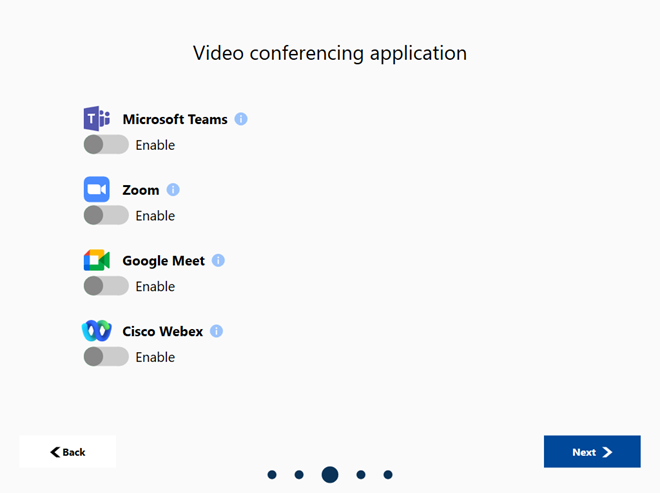
Aktivieren Sie eine Videokonferenzanwendung und fügen Sie Ihre Kontoinformationen für integrierte Besprechungssysteme hinzu. Sie können auch Instant Meeting- und Teilnehmersuchfunktionen aktivieren.
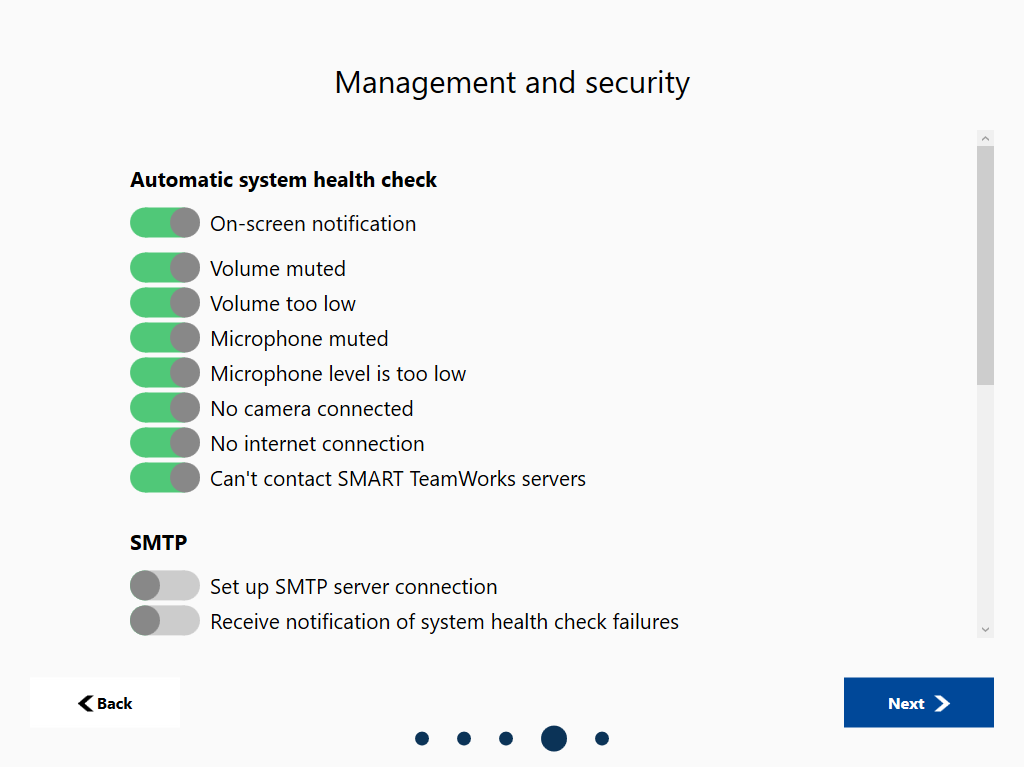
Einstellungen | Beschreibung |
|---|---|
| Automatische Überprüfung des Systemzustands | |
SMART TeamWorks kann eine Vielzahl von Überprüfungen durchführen, um sicherzustellen, dass Meetings und Videokonferenzen ordnungsgemäß funktionieren. Wählen Sie aus, welche Prüfungen Sie durchführen lassen wollen. Benachrichtigungen über potenzielle Probleme werden in der unteren rechten Ecke des Launchers angezeigt. | |
| SMTP | |
SMTP-Server-Verbindung einrichten | Wenn diese Option aktiviert ist, werden diese Informationen verwendet, um das Senden von Besprechungszusammenfassungen und die Benachrichtigung über fehlgeschlagene Integritätsprüfungen per E-Mail zu unterstützen. Geben Sie Informationen für den SMTP-Server, den Serverport, das E-Mail-Konto und das Kennwort ein. Sie können auch TLS-/SSL-Verschlüsselung aktivieren auswählen. |
Benachrichtigung über Fehler bei der Systemprüfung | Benachrichtigungen über Fehler, die während der automatischen Systemzustandsprüfung gefunden wurden, werden an die E-Mail-Adresse gesendet, die Sie hier eingeben. |
Kiosk-Modus | |
Wenn diese Option aktiviert ist, werden nur TeamWorks Room und Anwendungen, die vom TeamWorks Room Launcher geöffnet wurden, auf dem Computer ausgeführt. Wenn diese Option aktiviert ist, können Sie nicht auf den Desktop des Computers und andere Windows-Funktionen zugreifen. | |
Bluetooth-Nähe | |
Aktivieren Sie Bluetooth Low Energy Proximity | Wenn aktiviert, wählen Sie Niedrig, Mittel oder Hoch. Das Gerät trennt sich je nach Nähe automatisch von TeamWorks Room. Sowohl der Raumcomputer als auch das Gerät benötigen Bluetooth 4.0. |
App-Sicherheit | |
Aufrechterhaltung der mobilen Sitzung, wenn die Netzverbindung unterbrochen wird (manuelle Unterbrechung der Verbindung vom Startprogramm aus) | Wenn aktiviert, ermöglicht SMART TeamWorks, dass der persönliche Kalender und die Cloud-Konten in TeamWorks Room aktiv bleiben, wenn das übertragende TeamWorks App die Netzwerkverbindung zum Raum verliert. |
Aufräumen, wenn die Sitzung endet oder der Teilnehmer die Verbindung unterbricht | Wenn diese Option aktiviert ist, entfernt SMART TeamWorks lokale Dateien, schließt während des Meetings geöffnete Anwendungen und löscht die Netzwerk- und Website-Caches nach dem Ende eines Meetings. |
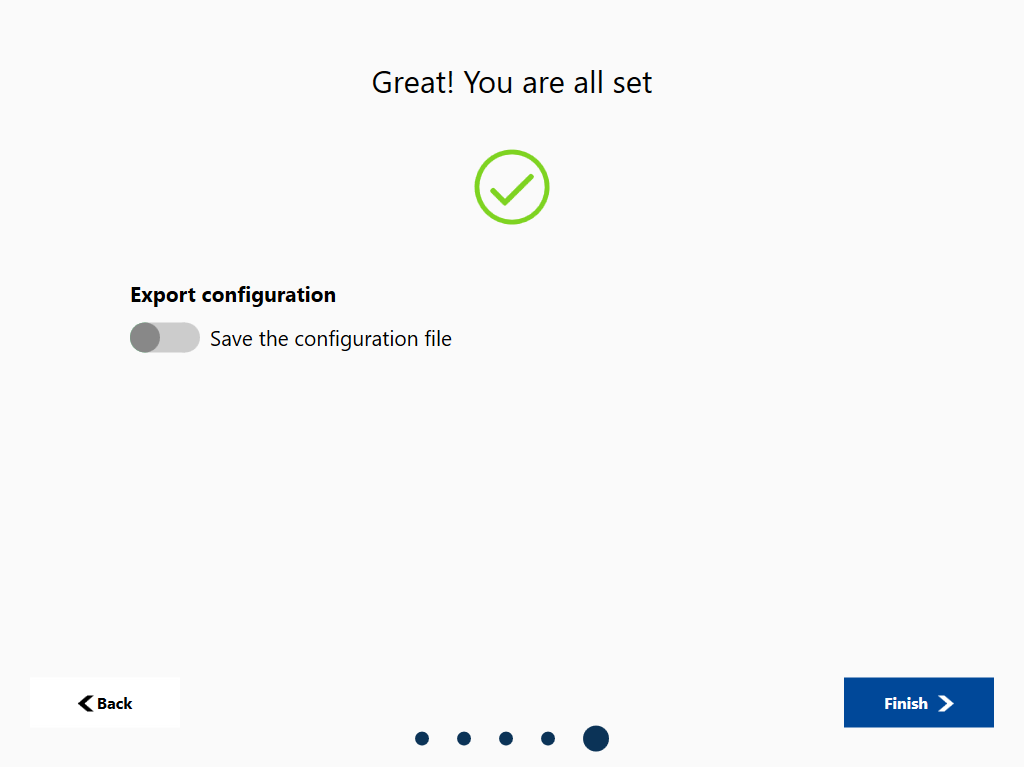
Aktivieren Sie die Option Konfigurationsdatei speichern, um die Konfiguration in einer Datei zu speichern, die Sie zum Konfigurieren anderer Computer verwenden können.
Schlüsselwörter |
|
Verwandte Dokumente |